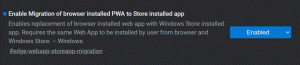VPN-yhteyden määrittäminen Windows 10:ssä
VPN-yhteyden määrittäminen Windows 10:ssä
Voit ottaa VPN-yhteyden käyttöön ja määrittää sen useista syistä. VPN-yhteys voi tehdä verkostasi turvallisemman ja yhdistää useita etätietokoneita virtuaaliseksi paikallisverkoksi Internetin kautta.
Mainos
Virtuaaliset yksityisverkot (VPN) ovat pisteestä pisteeseen -yhteyksiä yksityisen tai julkisen verkon, kuten Internetin, yli. VPN-asiakas käyttää erityisiä TCP/IP- tai UDP-pohjaisia protokollia, joita kutsutaan tunnelointiprotokolliksi, virtuaalipuhelun soittamiseen VPN-palvelimen virtuaaliporttiin. Tyypillisessä VPN-käytössä asiakas aloittaa virtuaalisen point-to-point-yhteyden etäkäyttöpalvelimeen Internetin kautta. Etäkäyttöpalvelin vastaa puheluun, todentaa soittajan ja siirtää tietoja VPN-asiakkaan ja organisaation yksityisen verkon välillä.

VPN-asiakkaille on monia vaihtoehtoja. Windows 10:ssä sisäänrakennettu VPN-toiminto ja Universal Windows Platform (UWP) VPN-laajennus on rakennettu Windows VPN -alustan päälle.
VPN-yhteyden määrittäminen Windows 10:ssä, tee seuraava.
- Avaa Asetukset-sovellus.

- Siirry kohtaan Verkko ja Internet -> VPN.

- Napsauta oikealla Lisää VPN-yhteys.

- Valitse palveluntarjoaja seuraavalla sivulla VPN-palveluntarjoaja pudotusvalikosta. Jos et löydä palveluntarjoajaasi luettelosta tai sinun on määritettävä manuaalinen yhteys, valitse kohde Windows (sisäänrakennettu)

- Täytä nyt Yhteyden nimi laatikko.

- Määritä arvo sisään Palvelimen nimi tai osoite jos palveluntarjoajasi sitä vaatii. Se on pakollinen parametri, jos se on manuaalinen yhteystyyppi.

- Määritä VPN-tyypin arvo (protokolla). Voit jättää sen "automaattiseksi". Se toimii useimmissa tapauksissa.

- Sinun on ehkä asetettava käyttäjänimi ja salasana, jos VPN-palveluntarjoajasi niin vaatii.

Nyt voit muodostaa yhteyden juuri määrittämääsi VPN: ään. Valitse se yhteysluettelosta alla olevan kuvan mukaisesti:

 Napsauta Yhdistä-painiketta ja olet valmis.
Napsauta Yhdistä-painiketta ja olet valmis.
Aiheeseen liittyvät julkaisut
- Poista VPN käytöstä verkkovierailun aikana Windows 10:ssä
- Poista VPN käytöstä mitatun yhteyden kautta Windows 10:ssä
- Poista VPN-yhteys Windows 10:ssä
- Kuinka muodostaa yhteys VPN: ään Windows 10:ssä
- VPN-yhteyden katkaiseminen Windows 10:ssä